Asus S6F User Manual
Browse online or download User Manual for Laptops Asus S6F. Инструкция по эксплуатации Asus S6F
- Page / 66
- Table of contents
- BOOKMARKS
- Портативный компьютер 1
- Содержание 2
- О Руководстве пользователя 5
- Техника безопасности 5
- Зарядка аккумулятора 8
- 2. Изучение частей компьютера 11
- Верхняя сторона 12
- Нижняя сторона 14
- Левая сторона 16
- 1 2 5 6 73 4 18
- Передняя сторона 19
- Задняя сторона 20
- 3. Первое включение 21
- 3 Первое включение 22
- Использование аккумулятора 23
- Зарядка аккумулятора 23
- Проверка емкости аккумулятора 25
- Уход за аккумулятором 25
- Цветные клавиши 27
- Кнопки и индикаторы состояния 29
- Операционные системы 32
- Перемещение курсора 33
- Щелчок Хлопок 34
- Двойной щелчок 34
- Двойной хлопок 34
- Вставляя карту ExpressCard 36
- Оптический привод 37
- Местонахождение 38
- Считыватель карт Flash Memory 39
- Жёсткий диск 39
- Соединения 40
- Сетевой хаб или свитч 41
- Сетевой разъем по 41
- Режимы управления питанием 44
- Ждущий и спящий режимы 46
- Приложение 47
- Дополнительные аксессуары 48
- Подключение принтера 49
- USB -дисковод 49
- Глоссарий 50
- Удостоверения и стандарты 54
- CE Предупреждение 57
- Правила безопасности UL 60
- Правила электробезопасности 60
- Предупреждающий знак 62
- Правила CDRH 62
- Уход за кожей 64
- IV. Мокрая кожа 65
- V. Хранение кожи 65
- VI. Удаление пятен 65
- Информация о владельце 66
Summary of Contents
Портативный компьютерРуководство пользователяEXPRESSR2422 / Март 2006
101 Общие сведения о портативном компьютере
112. Изучение частей компьютераСтороны портативного компьютера
122 Изучение частей компьютераВерхняя сторонаНа следующей схеме представлены компоненты, расположенные на этой стороне портативного компьютера.ПРИМЕ
13Изучение частей компьютера 2ДисплейФункции экрана те же, что и у монитора стационарного компьютера. В портативном компьютере используе
142 Изучение частей компьютераНижняя сторонаНа диаграмме внизу изображены компоненты нижней стороны портативного компьютера.ВНИМАНИЕ! Нижняя часть
15Изучение частей компьютера 2Защелка аккумулятораЗащелка аккумулятра предназначена для закрепления аккумулятора. При вставке аккумулятора
162 Изучение частей компьютераЛевая сторонаНа рисунке внизу изображены компоненты левой стороны портативного компьютера.Выход для подключения монито
17Изучение частей компьютера 2Модемный портТелефонный разьём RJ-11 рассчитан на телефонный кабель RJ-45. Встроенный модем поддерживает передачу дан
182 Изучение частей компьютераПравая сторонаНа следующей схеме представлены компоненты, расположенные на этой стороне портативного компьюте
19Изучение частей компьютера 2Передняя сторонаНа рисунке внизу изображены компоненты передней стороны портативного компьютера.Порты USB (2.0/1.1)Ун
2Содержание1. Общие сведения о портативном компьютере ...5О Руководстве пользователя ...
202 Изучение частей компьютераЗадняя сторонаНа следующей схеме представлены компоненты, расположенные на этой стороне портативного компьюте
213. Первое включениеИспользование элекросетиИспользование аккумулятораВключение портативного компьютераПроверка емкости аккумулятора ПерезагрузкаВыкл
223 Первое включениеСистема питанияИспользование электросетиПитание ноутбука состоит из двух частей, адаптер питания и аккумулятор. Адаптер
23Первое включение 3Для установки аккумулятора:Для снятия аккумулятора:Использование аккумулятораПортативный ПК разработан для работы со сменным ак
243 Первое включениеСамотестирование при включении (POST)При включении портативного компьютера, он проходит серию программных диагностических тестов
25Первое включение 3Проверка емкости аккумулятораИндикатор (иконка) батареи в системном трее позволяет узнать об оставщейся емкости аккумулятора в
263 Первое включениеПерезагрузкаПосле внесения изменений в настройки операционной системы вас предупредят о необходимости перезагрузки. В некоторых
27Первое включение 3Специальные функции клавиатурыЦветные клавишиНиже следует описание цветных клавиш на клавиатуре портативного компьютера
283 Первое включениеПРИМЕЧАНИЕ: Символы стрелок показаны для Вашего сведения. На самом деле на клавиатуре они выглядят не так.Использование цифровой
29Первое включение 3Кнопки и индикаторы состоянияКнопкиКнопка Power4 Gear+Кнопка Power4 Gear+ позволяет переключаться между различными режимами эко
3Содержание4. Пользование портативным компьютером ...31Операционные системы ...
303 Первое включениеИндикаторы состоянияНад клавиатуройИндикатор Wireless Только на моделях со встроенной беспроводной сетью и/или Bluetooth. Этот и
314. Пользование портативным компьютеромОперационные системыУстройство управления курсоромУстройства хранения данных Слот ExpressCard Оптический
324 Пользование портативным компьютеромОперационные системыВ зависимости от территории на данном портативном ПК могут быть предустановлены такие оп
33Пользование портативным компьютером 4 Встроенное в портативный компьютер устройство управления курсором типа тачпэда полностью совместимо
344 Пользование портативным компьютеромДвойной щелчок/двойной хлопок - Это обычный способ запуска программы по соответствующей иконке. Наведите кур
35Пользование портативным компьютером 4Уход за устройством Touchpad (Tачпэд)Сенсорная панель чувствительна к давлению. При неправильной эксплуатаци
364 Пользование портативным компьютеромУстройства хранения данныхУстройства хранения данных позволяют портативному компьютеру читать или за
37Пользование портативным компьютером 4Оптический привод Установка оптического диска1. Когда ноутбук включен, нажмите кнопку извлечения на п
384 Пользование портативным компьютеромАварийное извлечение используется для извлечения лотка привода в случае если обычным способом это сде
39Пользование портативным компьютером 4Считыватель карт Flash MemoryКак правило, считыватель карт памяти PCMCIA для считывания карт памяти от други
4Содержание
404 Пользование портативным компьютеромПРИМЕЧАНИЕ: Если вы установили модемное соединение, не переводите портативный компьютер в режим энергосбереж
41Пользование портативным компьютером 4На рисунке показано подключение ноутбука к хабу или коммутатору, используя встроенный сетевой адаптер:Соедин
424 Пользование портативным компьютеромБеспроводное соединение Wireless LAN (опция)Встроенная беспроводная сеть представлена компактным, легким
43Пользование портативным компьютером 4Беспроводное соединение Bluetooth (опция) Ноутбук с технологией Bluetooth устраняет необходимость в кабелях
444 Пользование портативным компьютеромРежимы управления питаниемПортативный компьютер обладает несколькими автоматическими настраиваемыми фун
45Пользование портативным компьютером 4 Сводная таблица режимов питанияТемпературное управление питаниемСуществует три метода управления питанием,
464 Пользование портативным компьютеромЖдущий и спящий режимы Настройки управления питанием находятся в Панели Управления Windows. Нижеследую
47ПриложениеДополнительные аксессуары Дополнительные внешние устройстваГлоссарийУдостоверения и стандартыСовместимость встроенного модемаИноформация о
48A ПриложениеДополнительные аксессуарыВсе приводимые ниже аксессуары являются опциональными и приобретаются отдельно.USB хаб (концентратор)Подключи
49 Приложение AВНИМАНИЕ! Во избежание сбоев системы используйте значок (Безопасное удаление оборудования) на панели задач перед отключением USB-д
51. Общие сведения о портативном компьютереО Руководстве пользователяПримечания к этому руководствуТехника безопасностиПодготовка портативного компьют
50A ПриложениеГлоссарийACPI (Улучшенный интерфейс настройки и управления питанием)Современный стандарт уменьшения расхода энергии в компьютерах.APM
51 Приложение AЗамедление таймера (Clock Throttling)Функция микросхем материнской платы, позволяющая останавливать и запускать тактовый ге
52A ПриложениеЗамки Kensington®Замки Kensington® (или совместимые с ними) позволяют защищать портативный компьютер с помощью металлического каб
53 Приложение APOST (Power On Self Test - самотестирование при включении)Когда Вы включаете компьютер, он в первую очередь проходит POST, сери
54A ПриложениеИнформация об устройстве DVD-ROMПортативный компьютер может комплектоваться устройством для чтения DVD-ROM или CD-ROM. Для просмотра с
55 Приложение AСовместимость встроенного модемаПортативный компьютер соответствует стандартам JATE (Япония), FCC (US, Канада, Корея, Тайвань), и CT
56A ПриложениеЭта информация была взята с сайта CETECOM и предоствляется без каких-либо гарантий. Обновление этой таблицы можно посмотреть на: http:
57 Приложение AПерепечатано из: Code of Federal Regulations #47, part 15.193, 1993. Washington DC: Office of the Federal Register, National Archive
58A ПриложениеФедеральная комиссия по связи требованияк электомагнитному излучению MPE Statement: Ваше устройство имеет передатчик малой мощности.
59 Приложение AОграничение полосы частот Wireless во ФранцииНекоторые области Франции имеют ограниченную полосу частот. В наихудшем случае
61 Общие сведения о портативном компьютереО Руководстве пользователяВы держите в руках Руководство пользователя портативного компьютера. В этом рук
60A ПриложениеПравила безопасности UL Согласно правилам UL 1459, касающимся средств телекоммуникации (телефонов), расчитаных на электронное подк
61 Приложение AПравила безопасности Nordic (для портативных PC с акумулятором Li-Ion)CAUTION! Danger of explosion if battery is incorrectly replace
62A ПриложениеПредупреждающий знакВНИМАНИЕ: Выполнение регулировок или процедур, отличных от описанных в руководстве пользователя, может привести
63 Приложение A Датский Голландский Английский Финский Французский Немецкий Греческий Итальянский Португальский Испанский ШведскийСертиф
64A ПриложениеУход за кожейСтарайтесь не оставлять кожаный ноутбук на прямом солнечном свету, иначе он обесцветится.Не используйте разбавители жидко
65 Приложение AIV. Мокрая кожа1. Важным ключом к сохранению кожи в хорошем состоянии является ЗАБЛАГОВРЕМЕННАЯ обработка кожи до момента, когда о
66A ПриложениеИнформация о владельцеЭта страница предназначена для записи информации о Вашем портативном компьютере для справки на будущее
7Общие сведения о портативном компьютере 1Техника безопасностиСоблюдение нижеследующих правил техники безопасности продлит срок службы ваше
81 Общие сведения о портативном компьютере Предосторожности при транспортировкеДля подготовки портативного компьютера к транспортировке, ОТКЛЮЧИТЕ
9Общие сведения о портативном компьютере 1Подготовка портативного компьютераЭто только краткие инструкции по началу работы с портативным компьютеро
More documents for Laptops Asus S6F

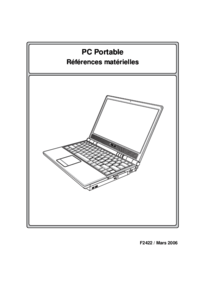

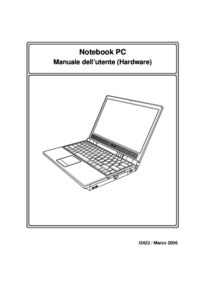
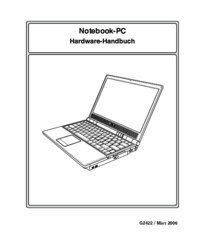


 (61 pages)
(61 pages)
 (32 pages)
(32 pages) (24 pages)
(24 pages) (46 pages)
(46 pages) (61 pages)
(61 pages)







Comments to this Manuals